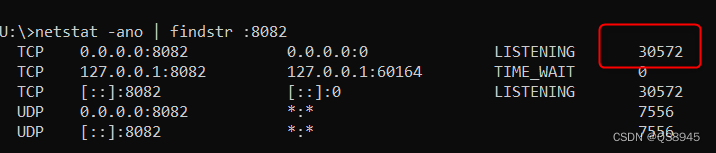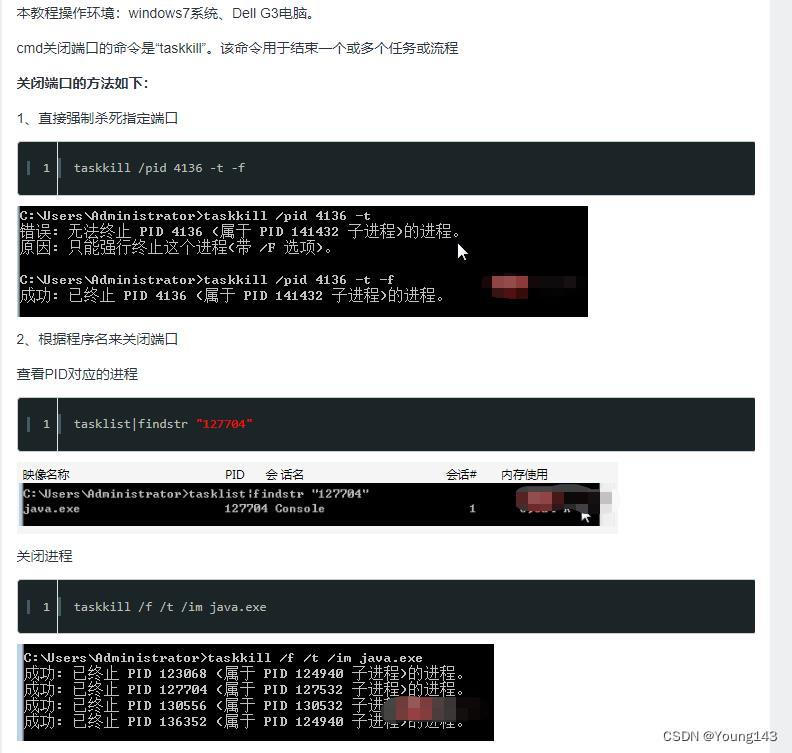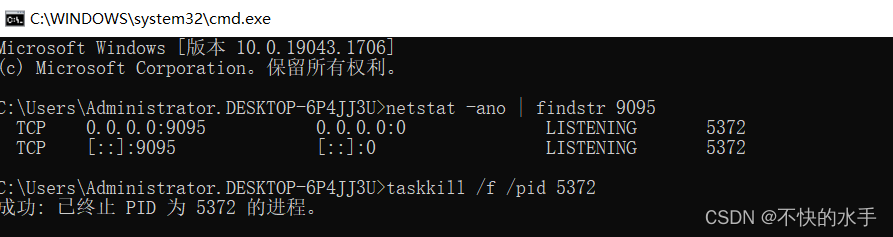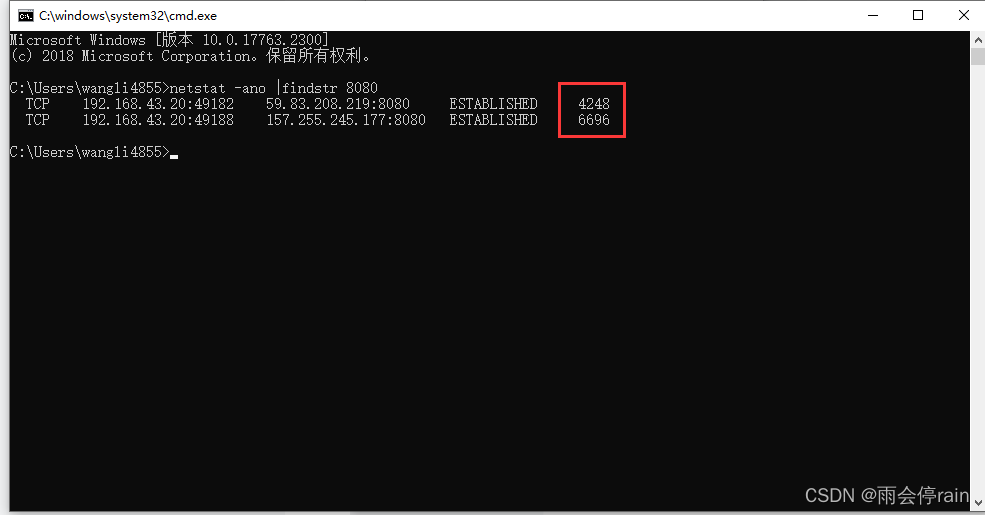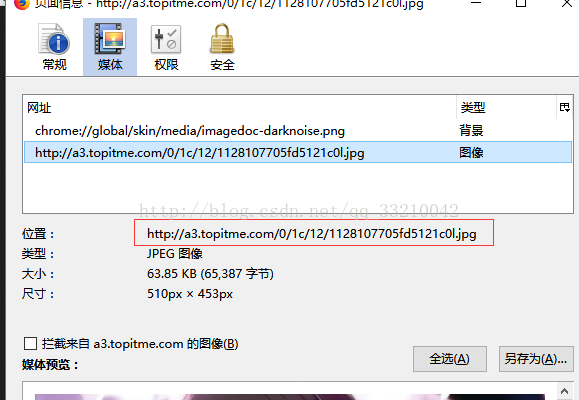亲测可用,若有疑问请私信
netstat-a #显示所有活动的TCP连接以及计算机监听的TCP和UDP端口。 netstat-e #显示以太网发送和接收的字节数、数据包数等。 netstat-n #以数字形式显示所有活动的TCP连接的地址和端口号。 netstat-o #显示活动的TCP连接并包括每个连接的进程ID(PID)。 netstat-s #按协议显示各种连接的统计信息,包括端口号。 netstat-an #查看所有开放的端口。

1. 查看端口占用
在windows命令行窗口下执行:
netstat -aon|findstr "8080"
运行结果:
TCP 127.0.0.1:80 0.0.0.0:0 LISTENING 2448
端口“8080”被PID(进程号)为2448的进程占用。
查看端口“8080”被哪个应用占用,,继续执行下面命令:
tasklist|findstr "2448"
运行结果:
notepad.exe 2016 Console 0 16,064 K
2. 关闭进程
2.1 按进程号关闭进程
taskkill /pid 2152多个时格式为:
taskkill /pid 2152 /pid 1284
2.2 按进程名关闭进程
如要关闭notepad.exe,格式为:
taskkill /im notepad.exe
指定多个时格式为:
taskkill /im notepad.exe /im iexplorer.exe
如果是要关闭所有的,则使用通配符*,即:
taskkill /im *.exe
2.3 有提示的关闭进程
taskkill /t /im notepad.exe taskkill /t /pid 2152
这个效果是提示后在使用者确定后关闭,有提示框。
2.4 强行终止进程
taskkill /f /im notepad.exe taskkill /f /pid 2152
3. 端口状态
3.1 LISTENING状态
FTP服务启动后首先处于侦听(LISTENING)状态。
3.2 ESTABLISHED状态
ESTABLISHED的意思是建立连接。表示两台机器正在通信。
3.3 CLOSE_WAIT
对方主动关闭连接或者网络异常导致连接中断,这时我方的状态会变成CLOSE_WAIT 此时我方要调用close()来使得连接正确关闭
3.4 TIME_WAIT
我方主动调用close()断开连接,收到对方确认后状态变为TIME_WAIT。TCP协议规定TIME_WAIT状态会一直持续2MSL(即两倍的分段最大生存期),以此来确保旧的连接状态不会对新连接产生影响。处于TIME_WAIT状态的连接占用的资源不会被内核释放,所以作为服务器,在可能的情况下,尽量不要主动断开连接,以减少TIME_WAIT状态造成的资源浪费。
目前有一种避免TIME_WAIT资源浪费的方法,就是关闭socket的LINGER选项。但这种做法是TCP协议不推荐使用的,在某些情况下这个操作可能会带来错误。
3.5 SYN_SENT状态
SYN_SENT状态表示请求连接,当你要访问其它的计算机的服务时首先要发个同步信号给该端口,此时状态为SYN_SENT,如果连接成功了就变为ESTABLISHED,此时SYN_SENT状态非常短暂。但如果发现SYN_SENT非常多且在向不同的机器发出,那你的机器可能中了冲击波或震荡波之类的病毒了。这类病毒为了感染别的计算机,它就要扫描别的计算机,在扫描的过程中对每个要扫描的计算机都要发出了同步请求,这也是出现许多SYN_SENT的原因。
限制或关闭端口的方法:
1、通过系统自带功能“限制开放”需要的端口(Win2000/XP/server2003)
通过系统自有的“TCP/IP筛选功能”限制服务器端口,控制面板-网络连接-“本地连接”-右键-属性,然后选择internet(tcp/ip)-属性-高级-选项-选中TCP/IP筛选-属性,在这里分为3项,分别是TCP、UDP、IP协议,假设我的系统只想开放21、80、25、110这4个端口(qq为4000端口),只要在“TCP端口”上勾选“只允许”然后点击“添加”依次把这些端口添加到里面,然后确定,重新启动后生效。
2、通过系统自带防火墙增加“允许通过”的端口
(1)未升级SP2的WINXP/Server2003
控制面板-网络连接-本地连接-属性-高级,把“Inernet连接防火墙”下面的选项勾选上,这样防火墙就自动启动了,点击“设置”,我们可以在“高级设置”窗口的“服务”选项卡中点击“添加”按钮,在“服务设置”对话框中,把服务描述、计算机名或IP地址、端口号、是TCP or UDP,填完后打勾确认,如果不需要了去掉勾确认。(防火墙启动以后“本地连接”图标会出现一个可爱的小锁头。)
(2)升级WIin XP SP2的Windows XP
控制面版-windows防火墙-例外-添加端口,在取名后,输入端口号,确认TCP或者UDP协议,然后确认,在你取名的这个设置前打勾,表示允许通过此端口,不打勾表示不例外。
3、利用带有的“本地安全策略”功能关闭端口(WINXP HOME版本无此功能)
关闭TCP:135(Win2000、WinXP防止RPC135溢出漏洞)、139、445(注册表“HKEY_LOCAL_MACHINE\\SYSTEM\\CurrentControlSet\\Services\\NetBT\\Parameters”中追加名为“SMBDeviceEnabled”的DWORD值,并将其设置为0能禁用445端口)、593、1025 和UDP:135、137、138、445 端口,关闭一些流行病毒的后门端口(如 TCP 2745、3127、6129 端口),以及远程服务访问端口3389。以下看步骤,共8个。
⑴ 控制面板-管理工具,打开“本地安全策略”,选中“IP 安全策略,在本地计算机”,在右边窗口的空白处右击鼠标,弹出快捷菜单,选择“创建 IP 安全策略”,于是弹出一个向导,在向导中点击“下一步”按钮,为新的安全策略命名;再按“下一步”,则显示“安全通信请求”画面,在画面上把“激活默认相应规则”左边的钩去掉,点击“完成”按钮就创建了一个新的IP 安全策略。
⑵ 右击该IP安全策略,在“属性”对话框中,把“使用添加向导”左边的钩去掉,然后单击“添加”按钮添加新的规则,随后弹出“新规则属性”对话框,在画面上点击“添加”按钮,弹出IP筛选器列表窗口;在列表中,首先把“使用添加向导”左边的钩去掉,然后再点击右边的“添加”按钮添加新的筛选器。
⑶ 进入“筛选器属性”对话框,首先看到的是寻址,源地址选“任何 IP 地址”,目标地址选“我的 IP 地址”;点击“协议”选项卡,在“选择协议类型”的下拉列表中选择“TCP”,然后在“到此端口”下的文本框中输入“135”,点击“确定”按钮,这样就添加了一个屏蔽 TCP 135(RPC)端口的筛选器,它可以防止外界通过135端口连上你的电脑。
⑷ 点击“确定”后回到筛选器列表的对话框,可以看到已经添加了一条策略,重复以上步骤继续添加 TCP 137、139、445、593 端口和 UDP 135、139、445 端口,为它们建立相应的筛选器。
⑸ 重复以上步骤添加TCP 1025、2745、3127、6129、3389 端口的屏蔽策略,建立好上述端口的筛选器,最后点击“确定”按钮。
⑹ 在“新规则属性”对话框中,选择“新 IP 筛选器列表”,然后点击其左边的圆圈上加一个点,表示已经激活,最后点击“筛选器操作”选项卡。在“筛选器操作”选项卡中,把“使用添加向导”左边的钩去掉,点击“添加”按钮,添加“阻止”操作,在“新筛选器操作属性”的“安全措施”选项卡中,选择“阻止”,然后点击“确定”按钮。
⑺ 进入“新规则属性”对话框,点击“新筛选器操作”,其左边的圆圈会加了一个点,表示已经激活,点击“关闭”按钮,关闭对话框;最后回到“新IP安全策略属性”对话框,在“新的IP筛选器列表”左边打钩,按“确定”按钮关闭对话框。在“本地安全策略”窗口,用鼠标右击新添加的 IP 安全策略,然后选择“指派”。
⑻ 完后重启电脑,这些端口就被关闭了~~
4、利用关闭系统服务的同时关闭端口
控制面板-管理工具-服务。
⑴ 关闭7.9等等端口:关闭Simple TCP/IP Service,支持以下 TCP/IP 服务:Character Generator, Daytime, Discard, Echo, 以及 Quote of the Day。
⑵ 关闭80端口:关掉WWW服务。在“服务”中显示名称为"World Wide Web Publishing Service",通过 Internet 信息服务的管理单元提供 Web 连接和管理。
⑶ 关掉25端口:关闭Simple Mail Transport Protocol (SMTP)服务,它提供的功能是跨网传送电子邮件。
⑷ 关掉21端口:关闭FTP Publishing Service,它提供的服务是通过 Internet 信息服务的管理单元提供 FTP 连接和管理。
⑸ 关掉23端口:关闭Telnet服务,它允许远程用户登录到系统并且使用命令行运行控制台程序。
⑹ 关闭server服务,此服务提供 RPC 支持、文件、打印以及命名管道共享。关掉它就关掉了win2k的默认共享,比如ipc$、c$、admin$等等,此服务关闭不影响您的共他操作。
⑺ 关闭139端口,139端口是NetBIOS Session端口,用来文件和打印共享,注意的是运行samba的unix机器也开放了139端口,功能一样。以前流光2000用来判断对方主机类型不太准确,估计就是139端口开放既认为是NT机,现在好了。
关闭方法:在“网络连接”中“本地连接”中选取“Internet协议(TCP/IP)”属性,进入“高级TCP/IP设置”“WINS设置”里面有一项“禁用TCP/IP的NETBIOS”,打勾就关闭了139端口。 对于个人用户来说,可以在各项服务属性设置中设为“禁用”,以免下次重启服务也重新启动,端口也开放了。
5、通过第三方防火墙来关闭端口
例如国内的:天网,金山,瑞星;国外的:诺顿,IIS。这类防火墙关闭端口就比较方便了,添加关闭就OK了,一般都有专门的设置选项。下载哪个防火墙看其帮助设置吧~。